روشهای باز کردن کنترل پنل ویندوز 10

کنترل پنل ویندوز 10 کجاست؟ چطوری کنترل پنل کامپیوتر ویندوز 10 را باز کنیم؟ اینها سوالاتی است که کاربران ویندوز 10 از خود میپرسند.
به گزارش گروه فضای مجازی خبرگزاری صدا و سیما؛ اگر درباره باز کردن کنترل پنل ویندوز ۱۰ سوالی دارید با خواندن این مطلب میتوانید به پاسخ این پرسشها دست یابید.
هفت راه باز کردن کنترل پنل ویندوز ۱۰
کنترل پنل ویندوز ۱۰ کجاست؟ چگونه کنترل پنل ویندوز ۱۰ را باز کنیم؟ چطوری کنترل پنل کامپیوتر ویندوز ۱۰ را باز کنیم؟ اینها سوالاتی است که کاربران ویندوز ۱۰ از خود میپرسند و در این راهنما هفت شیوه باز کردن کنترل پنل ویندوز ۱۰ آموزش داده میشود. البته اگر زیاد از کنترل پنل استفاده میکنید، توصیه میشود که برای کنترل پنل ویندوز ۱۰ یک شورت کات در صفحه دسکتاپ کامپیوتر یا لپتاپ خود ایجاد کنید.
این هفت روش به این شرح است:
- باز کردن کنترل پنل از منوی استارت
- استفاده از منوی دسترسی سریع ویندوز ۱۰ برای باز کردن کنترل پنل
- باز کردن کنترل پنل از اپلیکیشن Settings ویندوز ۱۰
- باز کردن کنترل پنل ویندوز ۱۰ از پنجره فایل اکسپلورر
- باز کردن کنترل پنل ویندوز ۱۰ با استفاده از دیالوگ Run
- باز کردن کنترل پنل ویندوز ۱۰ از خط فرمان
- باز کردن کنترل پنل ویندوز ۱۰ از برنامه پاورشل ویندوز ۱۰

۱- باز کردن کنترل پنل از منوی استارت
در گوشه سمت چپ پایین نوار ابزار ویندوز ۱۰ روی دکمه استارت کلیک کنید و بعد از باز شدن منوی استارت، کلمه Control Panel را در کادر جستجوی منوی استارت(start)، جستجو(search) کنید و سپس در صفحه نتایج گزینه Control Panel را انتخاب کنید.

۳- باز کردن کنترل پنل از اپلیکیشن SETTINGS ویندوز ۱۰
میتوانید ابتدا اپلیکیشن Settings ویندوز ۱۰ را از منوی استارت یا زدن شورت کات یا کلید ترکیبی Windows+I باز کنید و سپس گزینه Control Panel را کلیک کنید تا کنترل پنل ویندوز ۱۰ باز شود.

۴- باز کردن کنترل پنل ویندوز ۱۰ از پنجره فایل اکسپلورر
ابتدا با کلیک آیکون فایل اکسپلورر روی نوار ابزار ویندوز ۱۰ یا دابل کلیک This PC، پنجره فایل اکسپلورر یا همان مای کامپیوتر ویندوز ۱۰ را باز کنید. سپس گزینه Desktop و بعد Control Panel را کلیک کنید تا کنترل پنل ویندوز ۱۰ باز شود

۵- باز کردن کنترل پنل ویندوز ۱۰ با استفاده از دیالوگ RUN
دیالوگ Run ویندوز ۱۰ را با استفاده از منوی دسترسی سریع ویندوز ۱۰ یا با زدن شورت کات Windows+R باز و عبارت control panel را در کادر جستجو تایپ کنید و دکمه OK را بزنید. بدین ترتیب کنترل پنل ویندوز ۱۰ باز خواهد شد.

۶- باز کردن کنترل پنل ویندوز ۱۰ از خط فرمان
ابتدا خط فرمان یا کامند پرامپت ویندوز ۱۰ را با استفاده از منوی دسترسی سریع ویندوز ۱۰ یا از منوی استارت باز کنید. میتوانید کامند پرامپت ویندوز ۱۰ را با تایپ عبارت cmd در کادر جستجوی دیالوگ RUN یا کادر جستجوی ویندوز ۱۰ باز کنید.

حال در پرامپت داس عبارت control panel را تایپ کرده و دکمه Enter کیبوردرا بزنید تا کنترل پنل ویندوز ۱۰ باز شود. دقت داشته باشید که پرامپت داس بایستی در مسیر پوشه کاربران و نام کاربر دیفالت ویندوز ۱۰ باشد

۷- باز کردن کنترل پنل ویندوز ۱۰ از برنامه پاورشل ویندوز ۱۰
ابتدا کادر جستجوی منوی استارت ویندوز ۱۰ یا منوی دسترسی سریع ویندوز ۱۰ باز شود، سپس برنامه Windows PowerShell را باز کنید.

سپس عبارت control panel را در مقابل پرامپت پاور شل تایپ کنید و دکمه Enter کیبورد را بزنید تا کنترل پنل ویندوز ۱۰ باز شود.

در این مقاله هفت شیوه باز کردن کنترل پنل ویندوز ۱۰ آموزش داده شد. بخاطر داشته باشید که این روشها در اکثر نسخههای قبلی ویندوز از قبیل ویندوز ۸ و ویندوز ۷ نیز قابل استفاده است.
 واردات گوشیهای لوکس در شرایط فعلی غیرضروری است
واردات گوشیهای لوکس در شرایط فعلی غیرضروری است  AMD از دو پردازنده Ryzen 9 5900XT و Ryzen 7 5800XT برای سوکت AM4 رونمایی کرد؛ پشتیبانی عالی از پلتفرمی کهنه کار
AMD از دو پردازنده Ryzen 9 5900XT و Ryzen 7 5800XT برای سوکت AM4 رونمایی کرد؛ پشتیبانی عالی از پلتفرمی کهنه کار  فیلم عروسی زن دو شوهره همه را ناراحت کرد ! / کجا داریم می ریم !؟
فیلم عروسی زن دو شوهره همه را ناراحت کرد ! / کجا داریم می ریم !؟  معرفی نسل جدید از مادربردهای AMD در پلتفرم AM5 با دو تراشه X870E و X870
معرفی نسل جدید از مادربردهای AMD در پلتفرم AM5 با دو تراشه X870E و X870  هیچ برنامهای برای افزایش قیمت IP اپراتورهای اینترنت نداشتیم ؛ با شرکت متخلف برخورد میکنیم
هیچ برنامهای برای افزایش قیمت IP اپراتورهای اینترنت نداشتیم ؛ با شرکت متخلف برخورد میکنیم 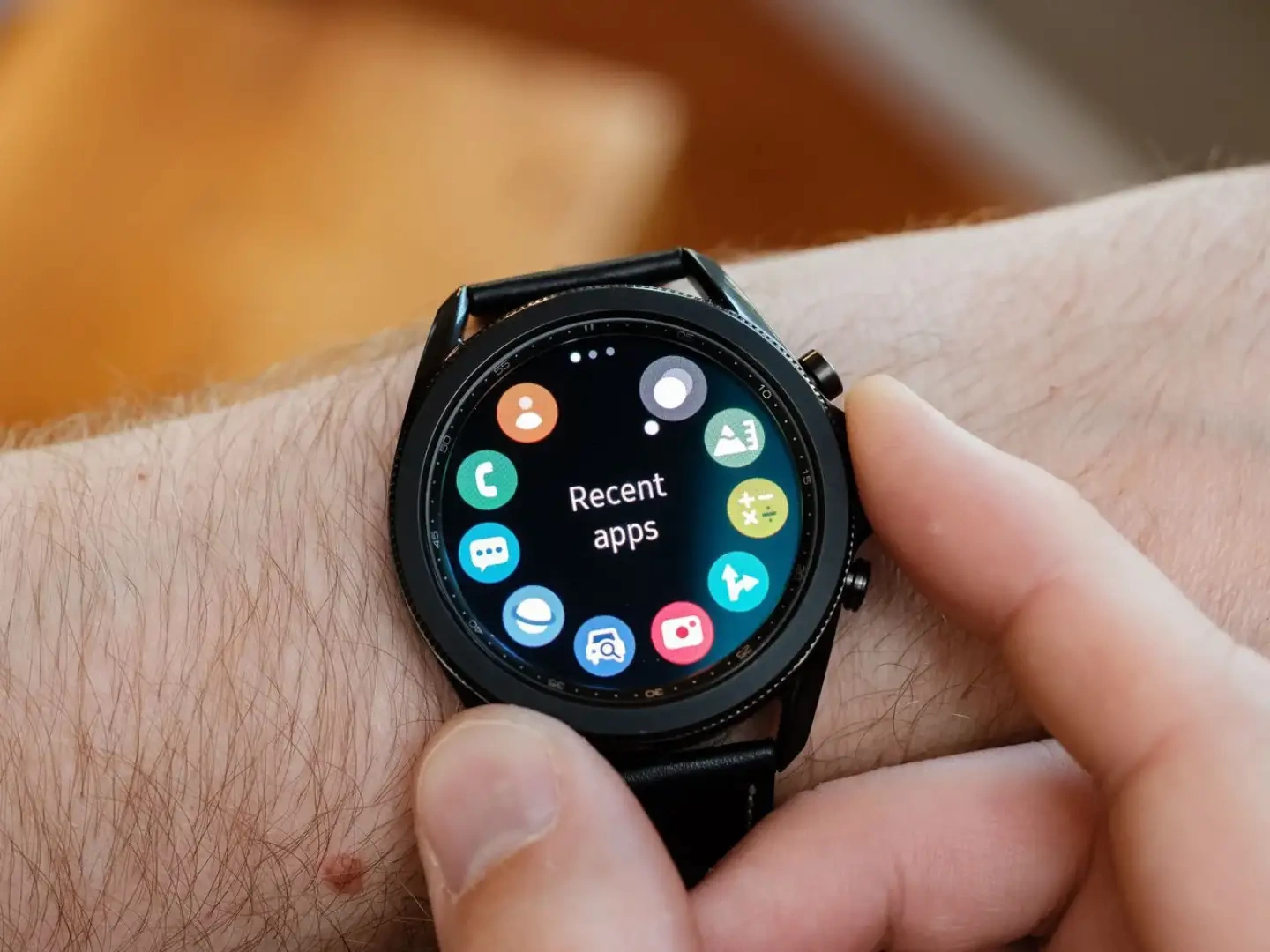 سامسونگ پشتیبانی از ساعتهای هوشمند تایزنی خود را در سال 2025 متوقف میکند
سامسونگ پشتیبانی از ساعتهای هوشمند تایزنی خود را در سال 2025 متوقف میکند  نسخه مک لارن وان پلاس 7 تی پرو گرانترین گوشی وان پلاس خواهد بود
نسخه مک لارن وان پلاس 7 تی پرو گرانترین گوشی وان پلاس خواهد بود  سامسونگ عرضه تراشه پرچمدار اگزینوس 2200 خود را به تعویق انداخت
سامسونگ عرضه تراشه پرچمدار اگزینوس 2200 خود را به تعویق انداخت  آخرین قیمت انواع تجهیزات رایانهای در بازار (11 تیر) + جدول
آخرین قیمت انواع تجهیزات رایانهای در بازار (11 تیر) + جدول 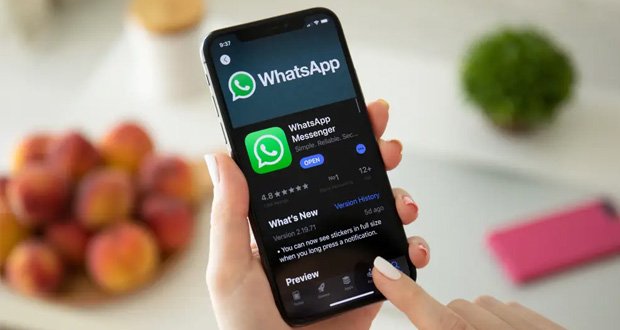 آموزش ارسال گیف در واتساپ در اندروید و آی او اس
آموزش ارسال گیف در واتساپ در اندروید و آی او اس  مردی که تمام عمرش را در راه احیای محیط زیست گذاشته بود، از میان ما رفت
مردی که تمام عمرش را در راه احیای محیط زیست گذاشته بود، از میان ما رفت  آواز ماندگار؛ تمرین آواز استاد محمدرضا شجریان با همایون در 9 سالگی/ بنازم به این صدا که روح آدم پرواز میکنه+فیلم
آواز ماندگار؛ تمرین آواز استاد محمدرضا شجریان با همایون در 9 سالگی/ بنازم به این صدا که روح آدم پرواز میکنه+فیلم  تصاویر کیس محافظ تلفن سامسونگ گلکسی نوت 20 نوع طراحی نمایشگر آن را فاش کرد
تصاویر کیس محافظ تلفن سامسونگ گلکسی نوت 20 نوع طراحی نمایشگر آن را فاش کرد 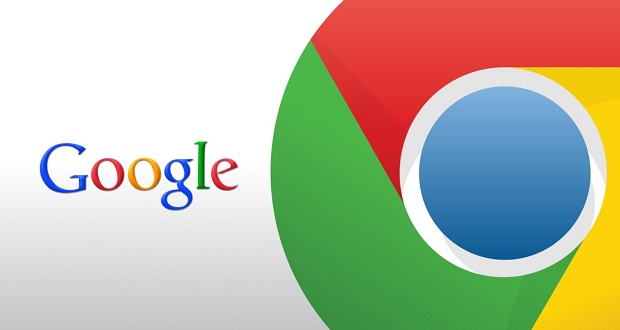 پشتیبانی گوگل کروم ویندوز 7 در سال 2022 پایان خواهد یافت
پشتیبانی گوگل کروم ویندوز 7 در سال 2022 پایان خواهد یافت  بهترین ساعت هوشمند پیشنهادی بر اساس قیمت (خرداد 1403)
بهترین ساعت هوشمند پیشنهادی بر اساس قیمت (خرداد 1403)  بهترین فیلم های کمدی 2019 ؛ آمیزهای از خنده، عشق و تفکر
بهترین فیلم های کمدی 2019 ؛ آمیزهای از خنده، عشق و تفکر